Schedule 结果
Schedule会按照period的设置自动来跑,并且在跑完后发送邮件给相关人员。
跑完后可以在Schedule模块里直观的看到结果:
一行代表跑的一次,结果里有这几个列:
- Pass: 这次的任务是否完全通过,包括正确返回及Test case的结果
- Duration: 任务的总耗时
- Description: 任务结果的概述,包括多少成功,多少失败等
每一个任务的结果下面有一个子表,展示了这个Collection下面所有请求的运行结果,有以下列:
- Param: 请求的参数,在Parameters里设置的参数会自动生成请求,这些请求会有Param
- Pass: 请求是否成功
- Duration: 这个请求所消耗的时间
- Environment: 使用的环境
- Headers, Body: 请求返回的头和主体
- Test: 请求的Test case跑的结果
如果选择了对比环境,则每个请求会有两行数据。
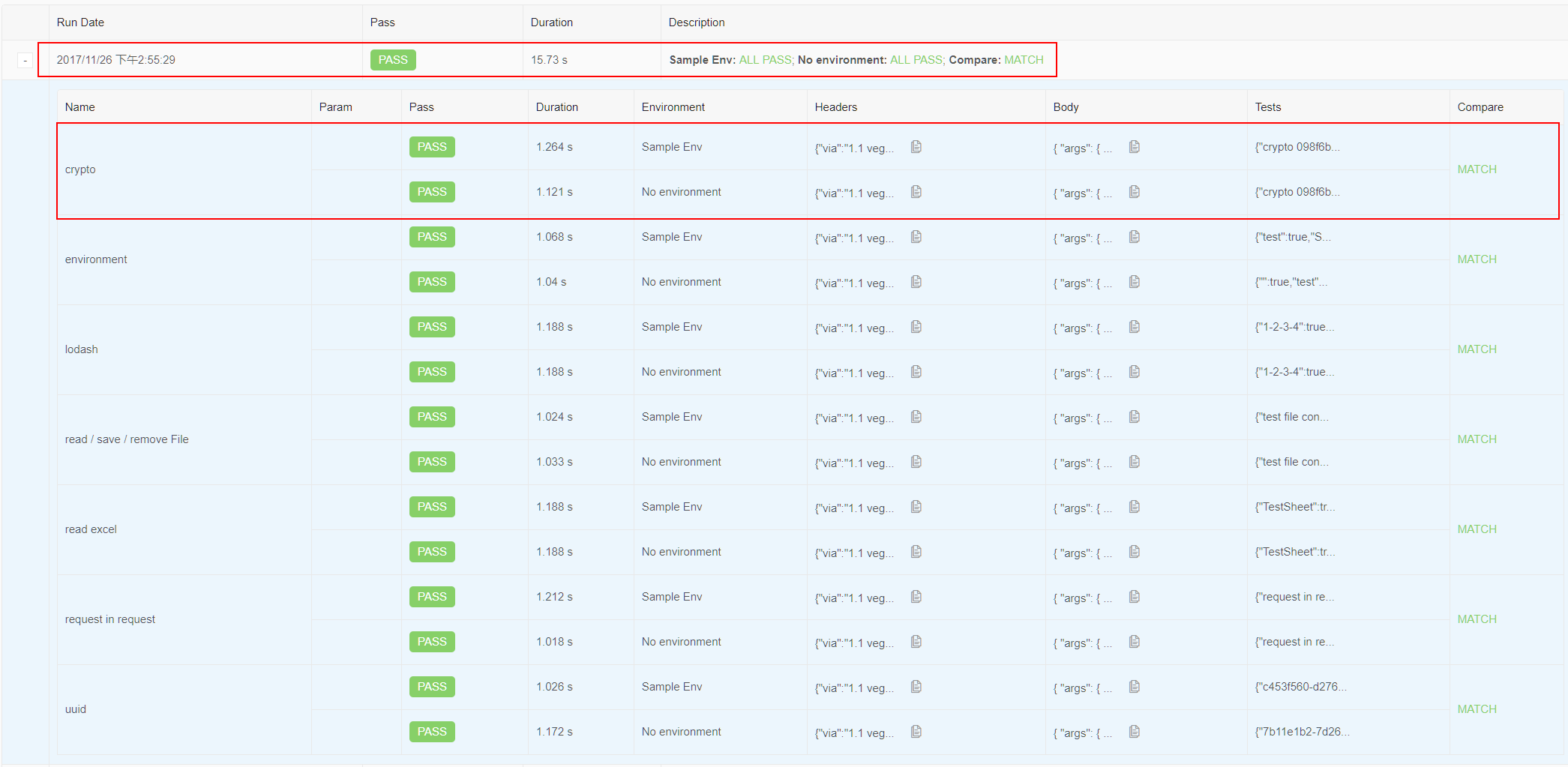
Schedule 统计视图
Schedule默认展示的视图是每次跟Collection的结果,这个表里对于每个Request的运行状态就很难表现出来,有时我们需要看哪些request比较稳定,哪些会经常有问题。这时就可以看统计视图。
exculde depredated request选项, 默认是true,如果false的话会把曾经在这个Collection现在已经被删掉的记录也包含进来。

一次跑多个Schedule
每个Schedule前面都有个checkbox,勾上的话会有一个Run Selected Schedules的按钮在上面显示出来,点这个按钮会一次跑所有勾上的Schedule。

Schedule 对比结果Diff
如果Schedule勾选了环境对比,并且跑的时候两个环境的对比不一致的话可以看到Match那一列会多出一个按钮:view diff,点击可以以Diff方式查看两者的不同。
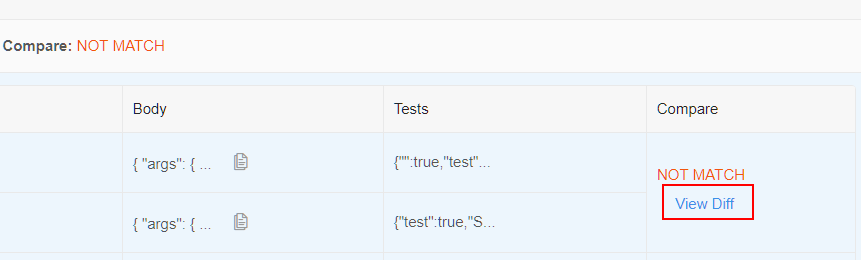
Schedule 菜单
有时我们需要手动来跑Schedule,这时可以在Schedule的菜单里选择Run Now。
把鼠标移到Schedule Item上,会有一个...按钮,鼠标移上去会弹出一个菜单如下:
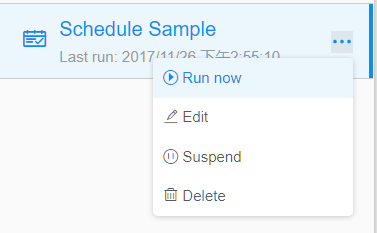
- Run Now: 用来手动跑Schedule的,跑的结果会实时显示出来 (基于WebSocket).
- Edit: 修改Schedule的参数
- Suspend/Resume: 暂时或恢复这个Schedule
- Delete: 删除Schedule.
Run Now 接口
Hitchhiker有一个对外部公开的Run now接口,url: http://ip:port/api/schedule/{schedule_id}/run,通过这个接口可以实现在外部程序中跑Schedule,比如Jenkins,记得在url或header里把http authorization传上。
schedule_id 可以通过在Hitchhiker里点一下Run Now来获取,会显示在浏览器的控制台里。